Por: David Hernández
Si quieres probar desde ya mismo el nuevo menú de inicio de Windows 10 en la versión estable sin tener que esperar a su implementación oficial a final de año, sigue todos los pasos que te detallamos a continuación porque se hace de manera muy sencilla realizando un ajuste de registro.
Si bien todavía no ha llegado oficialmente a la versión estable de Windows 10, desde ya puedes probar el nuevo menú inicio para el sistema operativo mediante un simple cambio en el registro, y te damos todos los detalles a continuación.
Uno de los futuribles cambios estrella que sufrirá Windows 10, presumiblemente en la actualización que recibamos en el último trimestre del año, será el rediseño del menú de inicio que ya se encuentran probando los usuarios Insider, pero que tú también vas a poder disfrutar desde ya mismo, aunque tengas solo la versión estable.
Microsoft siempre se ha mostrado muy satisfecha con esta renovación del menú de inicio, señalando que contará con “un diseño más aerodinámico que elimina las placas posteriores de color sólido tras los logotipos de la lista de aplicaciones y aplica un fondo uniforme y parcialmente transparente a los mosaicos”. Es decir, estamos ante un menú de inicio más moderno y que se alinea con los últimos cambios de iconos y de diseño que los de Redmond quieren plasmar a sus productos.
Si quieres probar el nuevo menú de inicio de Windows 10 en la versión estable del sistema operativo solo debes cumplir dos requisitos:
Tener instalada la actualización de mayo Windows 10 (versión 2004)
Igualmente haberte instalado la actualización acumulativa KB4568831, que es probable que no la tengas porque es optativa
Si cumples dichos requisitos, para ejecutar el nuevo menú de inicio en tu versión estable de Windows 10 debes hacer un ligero cambio en el registro.
Nuevo menú inicio Windows 10
Para ello crea en el escritorio un nuevo documento de texto que puede llamarse, por ejemplo, menuinicio.txt, y copia las siguientes líneas de código en el mismo:
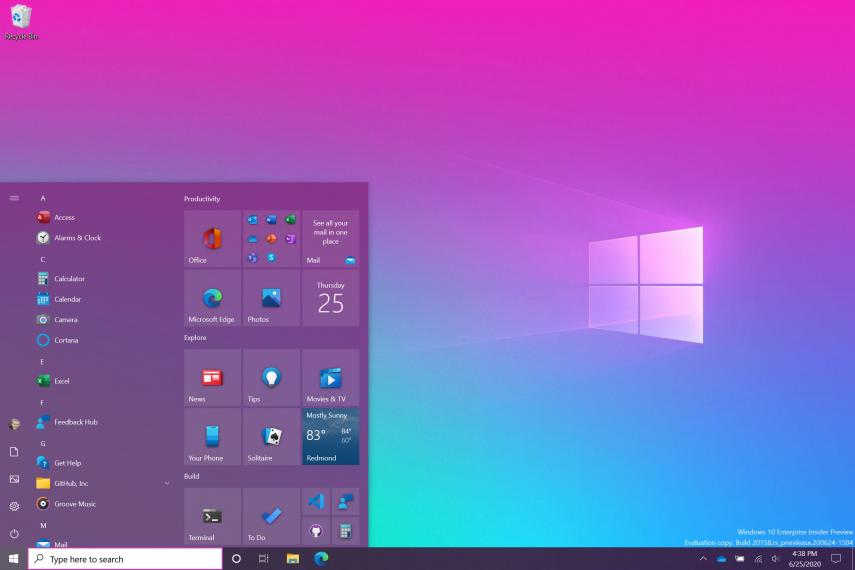
Windows Registry Editor Version 5.00
[HKEY_LOCAL_MACHINE\SYSTEM\CurrentControlSet\Control\FeatureManagement\Overrides\0\2093230218]
«EnabledState»=dword:00000002
«EnabledStateOptions»=dword:00000000
Ahora lo tenemos que guardar, pero antes cambia la extensión menuinicio.txt original a menuinicio.reg
Si lo has hecho bien haz doble clic sobre este nuevo archivo de nuevo menú de inicio con extensión reg que está en el escritorio, el sistema te preguntará si estás seguro de realizar cambios en el registro, le dices que sí y ya está. Ahora solo nos queda reiniciar el equipo y ya veremos el nuevo menú de inicio en nuestra versión estable actual de Windows 10.

